iPhone Bildschirmaufnahme funktioniert nicht?
Mit iMyFone Fixppo können Sie das Problem, dass die iPhone-Bildschirmaufnahme nicht funktioniert, nur 3 Schritte und in 3 Minuten zu Hause beheben, kein Risiko von Datenverlust, und mit 98% Erfolgsquote. Darüber hinaus ist Fixppo auch in der Lage, das neueste iOS 18/26 System zu unterstützen
Nutzer auf der ganzen Welt machen sich die neue Bildschirmaufnahme-Funktion der iPhones zunutzen. So können sie Anleitungsvideos, Spiele und viele andere Arten von Inhalten mit ihren Followern, Freunden, Familienmitgliedern und Kollegen teilen.
Manchmal kann diese neue Funktion einen Fehler aufweisen. Das kann ein echtes Problem für diejenigen sein, die sich auf eine Schulpräsentation oder ein arbeitsbezogenes Projekt vorbereiten. Wnn Sie sich fragen, warum die iPhone Bildschirmaufnahme nicht funktioniert, nutzen Sie unsere Tipps aus diesem Artikel.
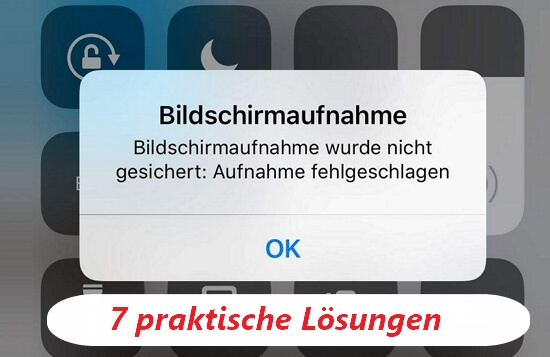
- Warum funktioniert nicht die iPhone-Bildschirmaufnahme?
- Allgemeine Lösung für „iPhone Bildschirmaufnahme funktioniert nicht“
- 2.1. Das Mikrofon überprüfen
- 2.2. Einschränkungen überprüfen und die Bildschirmaufnahme erneut öffnen
- 2.3. Abstürze der Bildschirmaufnahme beheben
- 2.4. Energiesparmodus ausschalten
- 2.5. Alle Einstellungen zurücksetzen
- 2.6. iPhone neu starten
- Alles-in-Einem-Lösungen zur Behebung "iPhone Bildschirmaufnahme funktioniert nicht"

- FAQs in Bezug auf das iPhone Bildschirmaufnahme-Problem
Warum funktioniert nicht die iPhone-Bildschirmaufnahme?
Es gibt eine Reihe von Gründen, warum die Bildschirmaufnahme auf dem iPhone nicht funktioniert. Hier sind einige häufige Gründe, warum die iPhone Bildschirmaufnahme möglicherweise nicht verfügbar ist, um Ihr Verständnis dafür zu verbessern, welche Reparatur Sie verwenden sollten.
- Interne iPhone-Einschränkungen verhindern, dass Ihr Gerät Bildschirmaufnahmen macht.
- Es kann sein, dass Ihnen der Speicherplatz oder die Batterieladung ausgeht.
- Es könnten andere Bildschirmaufnahme-Anwendungen auf Ihrem Gerät vorhanden sein, die einen Konflikt verursachen.
- Wenn Sie versuchen, urheberrechtlich geschützte Informationen aufzuzeichnen, kann dies möglicherweise nicht ordnungsgemäß funktionieren.
- Manchmal führen Systemfehler des iPhone dazu, dass die Bildschirmaufzeichnung nicht richtig funktioniert. An diesem Punkt können wir ein professionelles iOS-Systemreparaturtool verwenden, um das Problem zu lösen.
Allgemeine Lösung für „iPhone Bildschirmaufnahme funktioniert nicht“
Wenn Sie Probleme mit der Bildschirmaufnahme auf Ihrem iPhone haben, machen Sie sich keine Sorgen, es gibt mehrere allgemeine Lösungen, die Sie ausprobieren können. Diese Schritte sind in der Regel eine schnelle Lösung dafür, dass iPhone Bildschirmaufnahmen nicht geht, und helfen Ihnen, die Aufnahmefunktion wiederherzustellen.
1 Überprüfen Sie das Mikrofon
Wenn iPhone Bildschirmaufnahme nicht funktioniert, wie es dabei kein Ton vorhanden gibt, liegt das wahrscheinlich daran, dass das Mikrofon nicht eingeschaltet ist. Aber auch in Wenn Sie das Mikrofon einschalten wollen, ist das eine einfache Sache:
- Öffnen Sie das Kontrollzentrum > Bildschirmaufnahme.
- Drücken Sie lange auf das Symbol Bildschirmaufnahme, bis die Einstellungen angezeigt werden.
- Stellen Sie sicher, dass die Option Mikrofon ein ausgewählt ist.
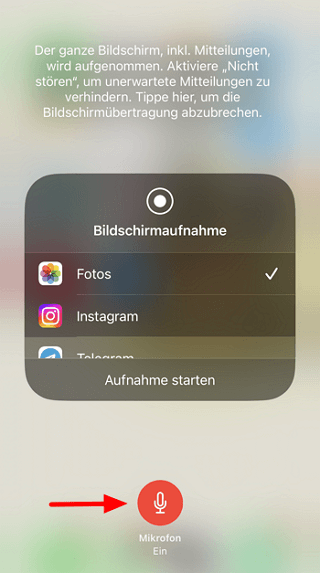
2 Überprüfen Sie Einschränkungen und öffnen Sie die Bildschirmaufnahme erneut
Der häufigste Grund, warum die Bildschirmaufnahme auf dem iPhone nicht geht, ist, dass Sie Einschränkungen aktiviert haben, die ihre Aktivierung verhindern. Um dies zu beheben:
- Öffnen Sie die Einstellungen > Bildschirmzeit > Beschränkungen.
- Stellen Sie sicher, dass die Option Bildschirmaufzeichnung aktiviert ist.
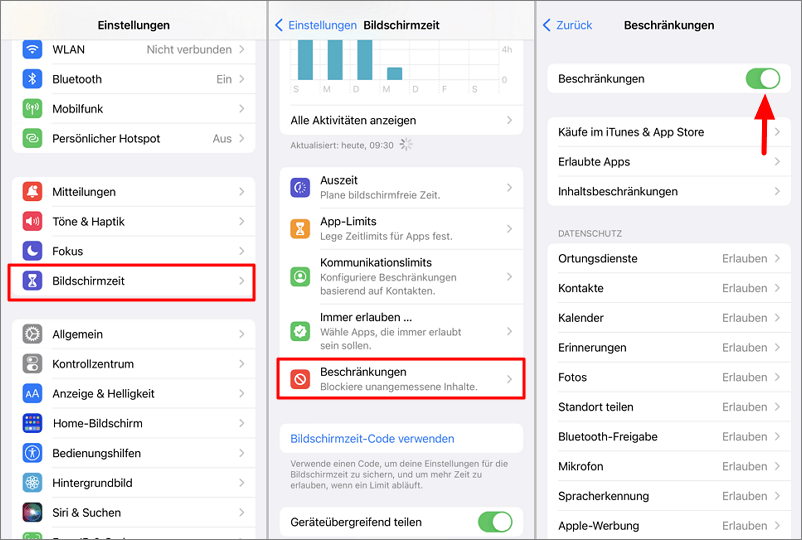
3 iOS System akutalisieren
Wenn wir auf das Problem stoßen, dass die iPhone-Bildschirmaufnahme nicht richtig funktioniert, sollten wir zunächst sicherstellen, dass unser iPhone die neueste iOS-Version verwendet.
Bei älteren iOS-Versionen kann es zu Kompatibilitätsproblemen oder Softwarefehlern bei der iPhone Bildschirmaufnahme kommen, wodurch die Funktion, iPhone Bildschirmaufnahme möglicherweise nicht geht. Sie müssen also Ihr iOS auf die neueste Version aktualisieren, wie iOS 17 oder iOS 18 Beta.
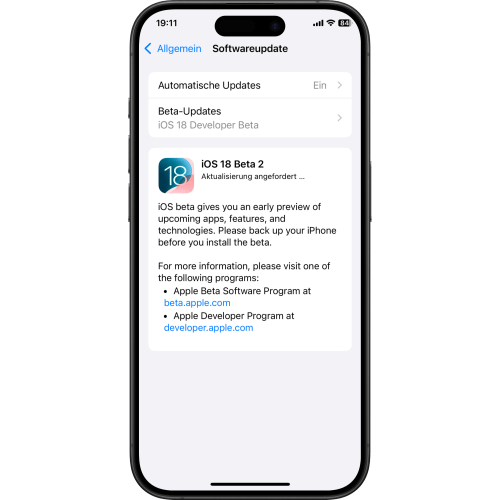
4 Energiesparmodus ausschalten
Wenn der Akku fast leer ist, werden bestimmte Funktionen deaktiviert. Dies wird als „Stromsparmodus“ bezeichnet und kann viele Probleme verursachen, darunter auch, dass die iPhone-Bildschirmaufnahme nicht geht. Um dies zu beheben:
- Gehen Sie zu den Einstellungen > Batterie. Deaktivieren Sie den Stromsparmodus.
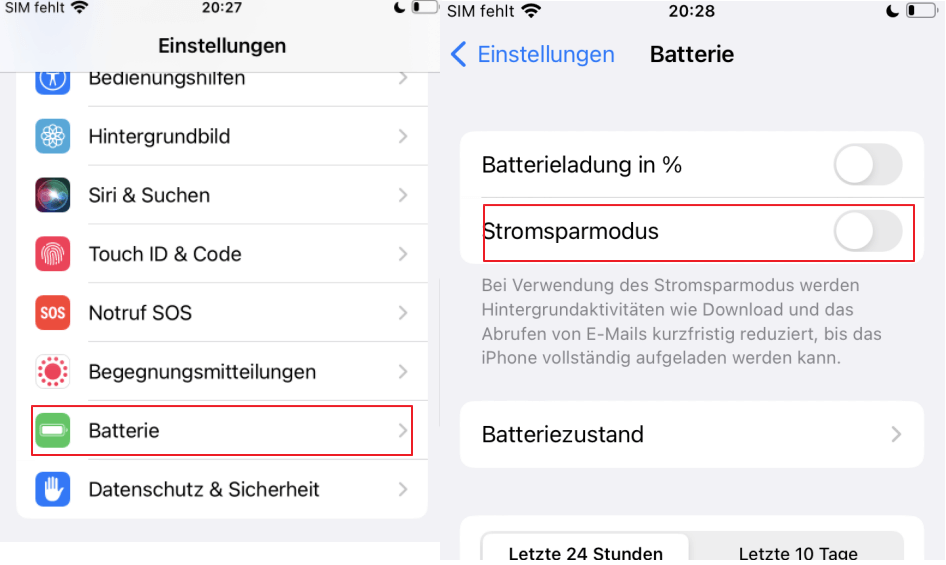
5 Alle Einstellungen zurücksetzen
Manchmal ist die beste Lösung, von vorne zu beginnen. Sie können Ihr iPhone auf die ursprünglichen Einstellungen zurücksetzen, wenn die iPhone-Bildschirmaufnahme nicht funktioniert. Beachten Sie jedoch, dass Sie während dieses Vorgangs Daten verlieren werden. Stellen Sie also sicher, dass Sie Ihr iPhone zuerst sichern.
- Gehen Sie zu Einstellungen > Allgemein > iPhone übertragen/zurücksetzen > Zurücksetzen > Alle Einstellungen zurücksetzen.
- Klicken Sie zur Bestätigung auf Ihre Entscheidung, und Ihr iPhone wird auf die Werkseinstellungen zurückgesetzt.
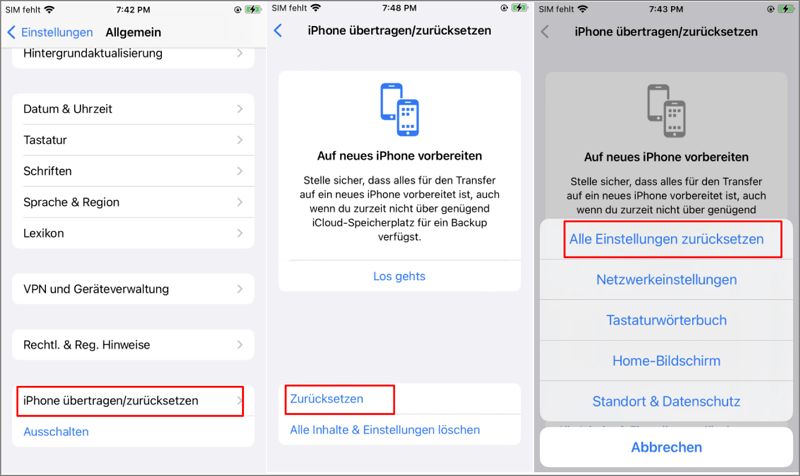
6 iPhone neu starten
Manchmal hat das System des iPhone Probleme mit bestimmten Funktionen aufgrund von Störungen in Programmen oder Systemprozessen, die im Hintergrund laufen. Zum Beispiel funktioniert die iPhone Bildschirmaufnahme nicht richtig. Durch einen Neustart des Geräts können diese Störungen behoben und die Systemprozesse neu geladen werden, sodass die Bildschirmaufzeichnungsfunktion wiederhergestellt werden kann.
- Die Einzelheiten des Vorgangs sind in der nachstehenden Abbildung dargestellt:

Alles-in-Einem-Lösungen zur Behebung "iPhone Bildschirmaufnahme funktioniert nicht"
Wenn Sie nach Ausprobieren der oben genannten Methoden immer noch Probleme haben, dass iPhone Bildschirmaufnahme nicht geht, kann auf Ihrem iDevice ein Fehler vorliegen. In dieser Situation müssen Sie Hilfe von einer Drittanbieter-App suchen. iMyFone Fixppo, Ihre All-in-One-Lösung, um die Standardeinstellungen Ihres iPhones ohne Datenverlust wiederherzustellen. Es kann schnell und sicher dazu beitragen, iPhones wieder normal zu reparieren. Dann wird die iPhone-Bildschirmaufnahme richtig funktionieren.
Leistungsstarke Funktionen von iMyFone Fixppo
- Behebung für das Problem, dass iPhone Bildschirmaufnahme nicht funktioniert, und kein Risiko von Datenverlust.
- Einfach zu bedienen, nur 3 Schritte, um leicht zu Hause dazu beheben, dass iPhone Bildschirmaufnahme nicht funktioniert und keine Fachkenntnisse erforderlich. Die Erfolgsquote ist bis zu 98%.
- Unterstützt die Behebung vieler iOS-System Probleme, wie z. B. kein Ton auf dem iPhone, iOS-Updates werden nicht angezeigt, Apple Music wird nicht verbunden, usw.
- Hohe Kompatibilität, unterstützt alle iPhone-Modelle und iOS-Systeme, einschließlich des neuesten iOS 18.
Schritt 1: Laden Sie iMyFone Fixppo auf Ihren PC herunter und installieren. Wählen Sie den Reparatur starten > Standard-Modus aus den verfügbaren Optionen und verbinden Sie dann Ihr iPhone mit Ihrem Computer.

Schritt 2: Laden Sie die Original-Firmware für Ihr Gerät herunter.

Schritt 3: Klicken Sie auf die Schaltfläche „Starten Sie die Standardwartung“, und dann lassen Sie iMyFone Fixppo die nicht funktionierende Bildschirmaufnahmefunktion für Sie beheben.

FAQs in Bezug auf das iPhone Bildschirmaufnahme-Problem
1 Wie lange kann man auf dem iPhone Bildschirmaufnahmen machen?
Glücklicherweise gibt es standardmäßig keine Begrenzung für Ihre Bildschirmaufnahme. Es hängt alles davon ab, wie viel Speicherplatz Sie auf Ihrem Gerät haben. Sie haben vielleicht nur ein paar Gigabyte zur Verfügung, was bedeutet, dass Sie im Vergleich zu Stunden Unterhaltung nur einen kurzen Film aufnehmen können.
2 Wie aktiviert man die Bildschirmaufnahme auf dem iPhone?
Einige iPhones haben möglicherweise die Bildschirmaufnahme nicht aktiviert. In diesem Fall gehen Sie zu Ihren Einstellungen > Kontrollzentrum und tippen Sie auf die Option "Bildschirmaufnahme",und klicken Sie auf "+". Dadurch wird sie zu einer Auswahl im Kontrollzentrum in der Zukunft.
Fazit
Versuchen Sie die in diesem Artikel erwähnten Methoden, um das Problem „iPhone Bildschirmaufnahme funktioniert nicht“ zu beheben. Wenn Sie die zuverlässigste Lösung wünschen, laden Sie professionelle iOS-Problembehebungs-Software iMyFone Fixppo herunter! Es ist eine gute Wahl, um Ihnen bei der Behebung von iOS-Problemen zu helfen.




